Почему от экрана болит голова
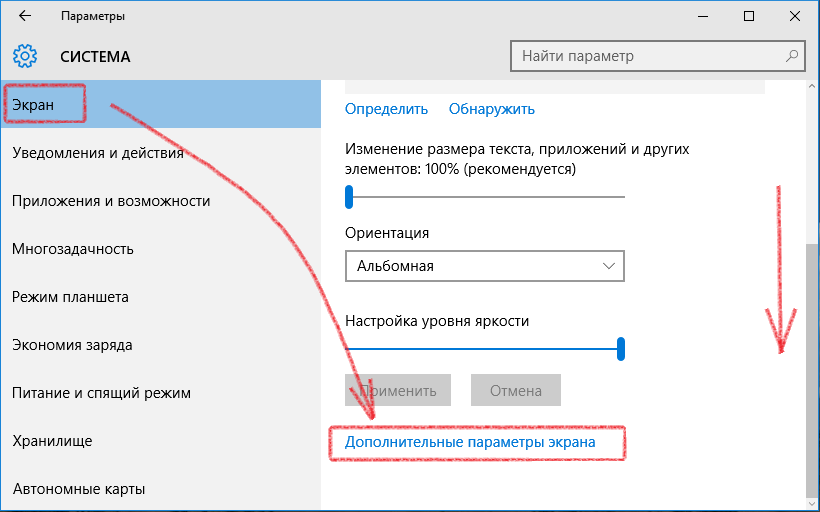

Несколько дней назад ко мне обратилась одна моя хорошая знакомая. Ее проблема состояла в том, что после переустановки операционной системы у нее начала болеть голова от монитора.
К сожалению это не единичный случай. Проблема головной боли от монитора периодически возникает у многих пользователей персональных компьютеров. Мы с моей знакомой перепробовали несколько способов устранения этой проблемы, и нам все-таки удалось ее решить. Теперь спешу поделиться этими способами с вами.
Способ №1. Устанавливаем драйвера
Для того чтобы устройство работало правильно, на вашем компьютере, для него нужно установить драйвера.
Что такое драйвера?
В нашем случае мы боремся с головной болью от монитора, поэтому в первую очередь нас должны интересовать драйвера на монитор и видеокарту.
Способ №2. Проверяем разрешение монитора
Одна из самых главных характеристик монитора – разрешение. О том, что такое разрешение можно почитать здесь. Если этот параметр выставлен неверно, то изображение на мониторе может быть искажено, а это может стать причиной головных болей.
Как проверить выставленное разрешение на мониторе в Windows 10?
Кликните правой кнопкой по рабочему столу. В появившемся меню выбираем пункт «Параметры экрана».

Перед нами откроется окно:
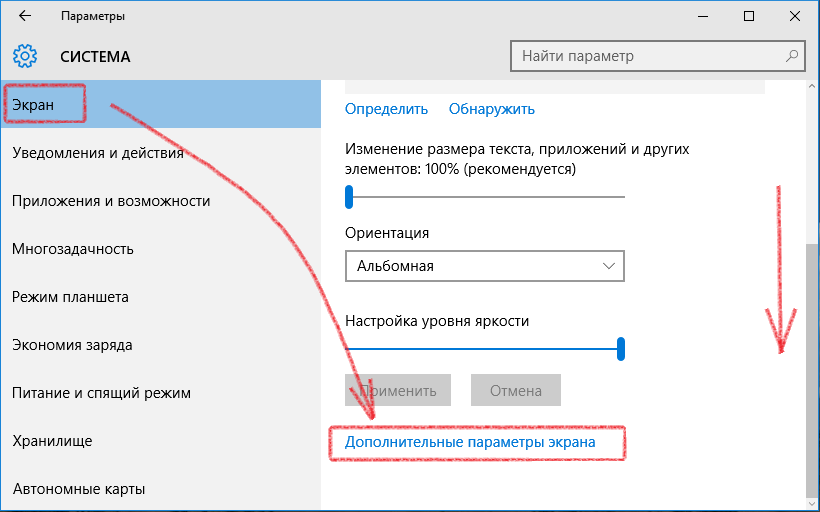
Здесь необходимо выбрать пункт «Дополнительные параметры экрана».
Теперь внимательно смотрим на появившееся окно:

Здесь, в открывающемся списке, нужно выбрать рекомендованное разрешение для вашего монитора.
Способ №3. Частота обновления экрана
Построение изображения на мониторе строится следующим образом: Перед нами появляются часто меняющиеся картинки на экране, в результате чего мы видим изображение с подвижными объектами. Меняющиеся картинки вызывают мерцания, а они в свою очередь могут спровоцировать головную боль.
Особенно это касается мониторов с электронно-лучевой трубкой (так называемые «неплоские» мониторы). На «плоских», жидкокристаллических мониторах, этот параметр имеет меньшее значение для наших глаз, но думаю, лучше будет его проверить.
Для проверки параметра частоты экрана необходимо в окне «Дополнительные параметры» выбрать пункт «Свойства графического адаптера».
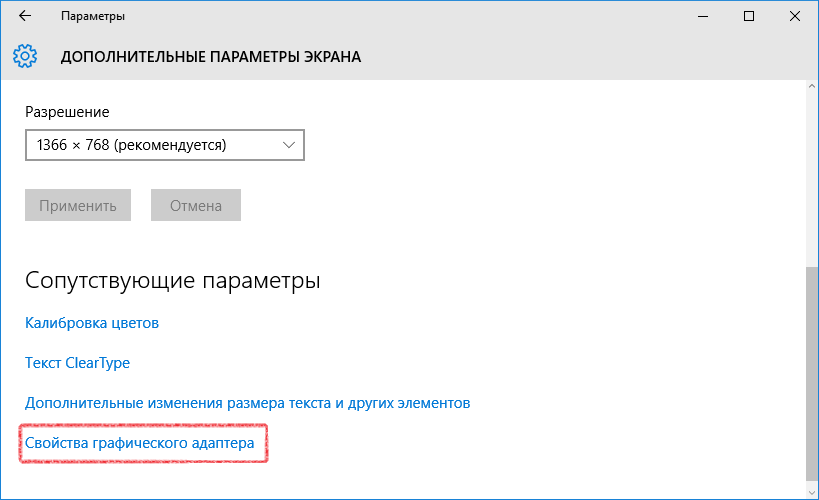
Далее переходим на вкладку «Монитор» и выбираем максимальную частоту обновления экрана.
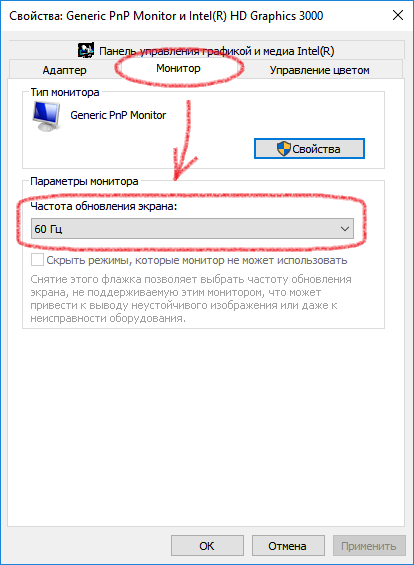
Для «плоских» мониторов параметр в 60Гц будет вполне приемлемым. Для старинных мониторов с лучевой трубкой этот параметр должен быль выше или равен 100 Гц.
Способ №4. Выставляем контрастность и яркость на мониторе
Первые три способа обязательны к исполнению. И даже если у вас не болит голова от монитора, их выполнение поможет вам сделать работу на компьютере более комфортной. Но если они не помогли, переходим к четвертому способу устранения нашей проблемы.
Попробуйте настроить контрастность и яркость картинки на мониторе. На форумах я встретил много тем, в которых говорилось, что уменьшение яркости и контрастности помогало снизить нагрузку на глаза. Сказать, насколько именно нужно снизить эти параметры не представляется возможным, т.к. все мониторы разные. Многие говорят об уровне в 70%, а некоторые пользователи уменьшают этот параметр до 30%. В любом случае, нужен индивидуальный подход и эксперименты.
Способ №5. Меняем провода на мониторе
Теперь давайте вернемся к моей знакомой. С ней мы перепробовали все способы описанные выше, но они не помогли. Голова продолжала болеть, а решений оставалось все меньше и меньше. В какой-то момент даже встал вопрос о смене монитора.
Но до таких кардинальных шагов мы не дошли. Нам помогла замена соединительных проводов на мониторе.
Есть несколько основных видов проводов для соединения системного блока с монитором. Их можно разделить на два типа: цифровые и аналоговые. Аналоговый способ уже давно устарел, но еще довольно часто применяется даже на самых современных мониторах. Цифровой тип соединения по всем параметрам превосходит аналоговый. Он дает более четкую картинку, большую частоту обновления кадров, большее разрешение и т.д.
Как определить какой тип соединения используется на вашем компьютере?
Аналоговый кабель для передачи изображения от компьютера к монитору выглядит так:

Цифровые кабеля имеют такие разъемы:
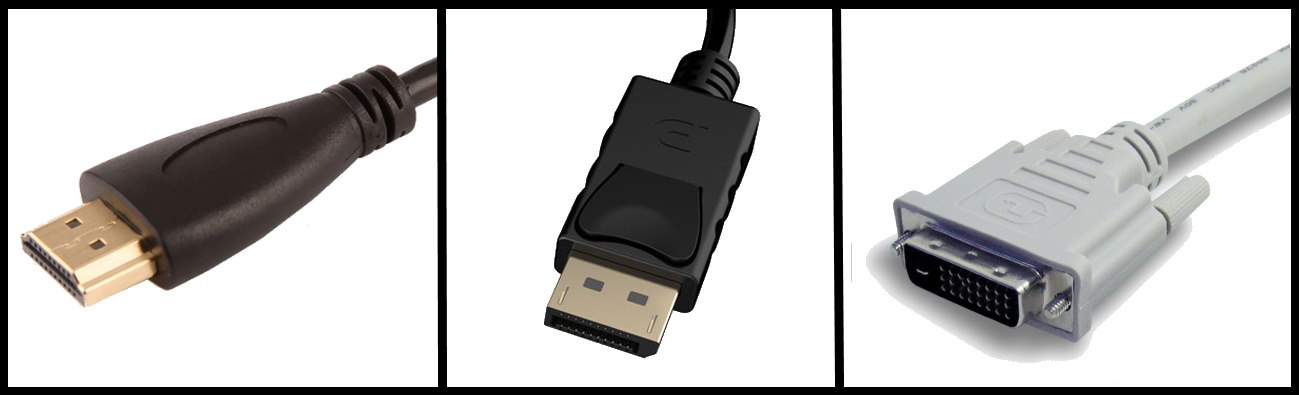
Теперь по названиям. Аналоговый кабель носит название VGA. Такой кабель использовать нежелательно.
DisplayPort, HDMI, DVI – цифровые интерфейсы соединения. DisplayPort – самый современный и передовой тип соединения. Его рекомендую к применению в первую очередь. DVI и HDMI хоть и немного устарели, но все еще являются одними из самых передовых способов передачи изображения на монитор.
Теперь давайте подведем итог. Так что нужно сделать, чтобы от монитора не болели голова и глаза?
- Устанавливаем драйвера на видеокарту и монитор;
- Проверяем выставленное разрешение на мониторе;
- Проверяем частоту смены кадров на мониторе;
- Настраиваем контрастность и яркость;
- Заменяем провода соединяющие монитор с системным блоком.
Надеюсь, мои советы сберегут ваши глаза и избавят от головной боли.
<p>
</p>
<div class=”boxms_Social”>
<p>
Расскажете об этой статье своим друзьям:
</p>
</div>
<div class=”boxms_Related”>
<p>
</p>
</div>
Источник
Ослабление головных болей, вызванных компьютерными экранами
Есть несколько вещей, которые вы можете сделать, чтобы помочь облегчить головные боли, вызванные зрительным напряжением и фокусировкой:
Согласно Американскому оптометрическому обществу, чтобы избежать компьютерного (или любого цифрового) удержания глаз, вы должны следовать правилу 20-20-20, что означает:
- Вы должны делать 20-секундный перерыв, чтобы посмотреть на что-то в далеке, каждые 20 минут.
- Кроме того, это хорошая идея, чтобы полностью остыть в течение пятнадцати минут после двух часов непрерывного использования компьютера.
- Если вы ссылаетесь на текст на бумаге во время работы на компьютере, не помещайте бумагу рядом с клавиатурой.
- Продвиньте страницу рядом с монитором, чтобы расстояние между бумагой и монитором было меньше, чтобы ваши глаза могли перемещаться между ними, меньше перенаправлять и меньше шансов на удержание глаз.
- Получите регулярный уход за глазами. Несмотря на то, что вам не нужны очки для повседневной работы, вы можете пользоваться ношенными очками при использовании компьютера.
Освещение как триггер головной боли
Головные боли, связанные с компьютером, также могут срабатывать при работе в ярких условиях.
Освещение во многих офисных помещениях включает в себя заполненные солнцем окна, верхние флуоресцентные лампы и настольные лампы.
Кроме того, вы можете не только иметь дело с бликами с вашего компьютера, но и с бликами со всех остальных компьютеров в комнате.
Такая чрезмерная яркость или чрезмерное освещение может вызвать несколько типов головных болей, включая мигрень.
Ослабление головных болей, вызванных освещением
Вы можете обнаружить, что уменьшение освещенности может иметь большое значение в частоте ваших головных болей:
- Попробуйте выключить верхние огни, когда вы работаете на компьютере, чтобы избежать бликов.
- Используйте шторы на окнах и замените лампочки на настольные лампы с более низкой мощностью
- Если ваша настройка работы не позволяет вам легко регулировать освещение в помещении или где вы сидите, попробуйте отрегулировать яркость и контрастность на мониторе вашего компьютера.
- Если вы работаете с более старым ЭЛТ-монитором, также может помочь фильтр бликов, который прикрепляется к передней части экрана.
Изображения
Интересно, что нет убедительных доказательств того, что фактические изображения на экране компьютера вызывают головную боль.
Хотя некоторые шаблоны на экране (например, яркие огни на темном фоне, мигающие фигуры или определенные штриховые рисунки) могут вызывать головные боли у небольшого процента людей с неврологическим дефицитом, типичные шаблоны, которые мы смотрим на экране, обычно несут ответственность ,
Тем не менее, если вы чувствуете, что узоры на экране, похоже, вызывают головные боли, немедленно обратитесь к врачу
Поза в качестве триггера головной боли
Вы находите себя сгорбившись или прислонившись к экрану своего компьютера, когда возникает головная боль?
Если это так, ваше плохое положение может стать причиной вашей головной боли.
Плохая шейная шейка шейки матки является общим наблюдением у пользователей компьютеров, которые жалуются на головные боли.
Ослабление головных болей, вызванных положением
Вы также можете делать что-то самостоятельно, чтобы поддерживать правильную осанку:
- Проверьте положение плеч во время набора текста и попытайтесь расслабить их. Отрегулируйте угол и высоту монитора так, чтобы вы не перетягивали мышцы шеи, чтобы видеть.
- Не кладите руки на клавиатуру при наборе текста.
- Убедитесь, что ваш письменный стол хорошо проложен и удобен. Отрегулируйте высоту стула, чтобы ваши ноги лежали на полу. Наконец, если у вашего рабочего кресла есть подлокотники, убедитесь, что они действительно поддерживают ваши руки во время набора текста.
- Расположите свою клавиатуру и рабочее оборудование так, чтобы они находились на удобном расстоянии. Экран компьютера должен быть примерно на четыре-пять дюймов ниже уровня глаз (как измеряется от центра экрана) и от 20 до 28 дюймов от глаза.
Источник
Работа с компьютером является частью жизни современного человека. Многие профессии требуют пребывания перед монитором помногу часов. К концу рабочего дня люди ощущают боль в голове, спине, шее. Существует несколько вариантов лечения и профилактики таких болей.
Болит ли у Вас голова после длительной работой перед компьютером?
ДаНет
Если болит голова от компьютера, стоит разобраться в том, почему появляются неприятные ощущения, чтобы в дальнейшем предотвратить это.
Почему болит голова от компьютера?
Во время выяснения причины возникновения головной боли врачи исключают возможные заболевания глаз, нервной или сердечно-сосудистой систем. Если этот симптом появляется во время длительной работы за компьютером, а выявленной патологии у вас нет, то причиной болезненных ощущений можно назвать экран.
Болеть голова после компьютера может по следующим причинам:
- перенапряжение мышечного аппарата шеи и спины;
- повышенная нагрузка на зрительный анализатор;
- высокая нервно-психическая нагрузка.
Нарушение снабжения кровью тканей головы провоцирует боль. Происходит это при сидении в неудобном положении, болезнях сердца (аритмии, пороки сердца, атеросклероз), искривлениях позвоночника, сдавлении магистральных сосудов опухолями. Игнорировать головную боль опасно. При частом появлении этого симптома нужно обязательно проконсультироваться с доктором.
Головная боль напряжения
Долгая работа с компьютером ведет к повышенной нагрузке на центральную нервную систему. Сильное напряжение нарушает микроциркуляцию крови и обменные процессы в тканях головного мозга. Боль во время работы или игры на компьютере, вызванная усталостью характеризуется длительным течением и сложно поддается лечению. Она не имеет типичной локализации.
При возникновении таких болей нужно обратиться к врачу для подробного обследования.
Офтальмологическая головная боль
“Глазная” боль вызвана усталостью органа зрения. Глаза от компьютера болят по следующим причинам:
- сидя перед монитором компьютера человек моргает с меньшей частотой, чем обычно, поэтому конъюнктива пересыхает;
- нервные клетки сетчатки “устают” передавать большое количество информации (в них истощаются запасы нейромедиаторов);
- развивается спазм мышц глазных яблок;
- нарушается микроциркуляция крови в мышечном аппарате глаз.
Такая головная боль локализуется в области глаз, иррадиирует в зону лба. В ее диагностике следует исключить заболевания глаз.
Пересыхание конъюнктивы приводит к раздражению слизистой оболочке, болезненности при моргании, сухости и покраснению. Такая слизистая оболочка становится уязвимой перед бактериальными, вирусными и грибковыми инфекциями.
Напряжение мышц шеи
Правильное положение тела и осанка человека, сидящего перед монитором, ー обязательный момент правил работы с компьютером. Усталость мышц спины и шеи провоцируется долгим сидением в неправильном положении во время работы за компьютером.
Вместе с перенапряжением этих мышц появляется нарушение кровообращения. Застой крови приводит к нарушению процесса доставки кислорода и питательных веществ к тканям головного мозга. Кислородное голодание и избыток жидкости, которая давит на нервные окончания оболочки мозга, являются причинами возникновения болевых ощущений.
Головная боль напряжения начинается с дискомфорта в шее, затем она распространяется на затылок, где болевые ощущения постепенно усиливаются. Таким же образом проявляется головная боль от искривлений позвоночника.
Что делать, если болит голова от компьютера?
Головная боль от компьютера проходит после нормализации процесса кровообращения в тканях головного мозга и мышцах шеи. Этого легко достичь при помощи гимнастики для мышц спины и шеи.
Хорошо помогает массаж головы. Если эти способы не устраняют болевой синдром, можно прибегнуть к приему лекарств.
Упражнения для шеи
Простые упражнения для шеи, которые мы все помним со школьных уроков физкультуры, помогут разогнать кровь и устранить застойные явления в мышцах. Для устранения и предотвращения головной боли рекомендовано делать такие движения:
- плавные наклоны головы вперед-назад, вправо-влево;
- повороты головы из стороны в сторону;
- круговые движения.
Начинать гимнастику следует в медленном темпе, чтобы не травмировать мышцы, и не спровоцировать головокружение. Выполняют эти упражнения 2-3 минуты. Еще эффективнее объединить их с упражнениями на другие группы мышц.
Точечный массаж
Точечный массаж ー это воздействие на точки головы и лица пальцами. При нажатии на эти зоны стимулируется кровоток, и улучшается питание мышечных и нервных волокон. Такой способ эффективен в борьбе с головной болью напряжения, вызванной излишней умственной усталостью и стрессом.
Рекомендованы такие точки для массажа при головной боли:
- виски, здесь массировать нужно аккуратно, от излишнего давления боль усугубится;
- по бокам от переносицы;
- за сосцевидным отростком черепа (кзади и книзу от ушной раковины).
Нелишним будет массаж волосистой части головы, предварительно распустив волосы из тугой прически. Точечный массаж делают 3-10 минут, если боль не проходит, стоит прибегнуть к медикаментозному способу борьбы с ней.
Лекарства
Эффективным средством от головной боли являются нестероидные противовоспалительные препараты (Парацетамол, Ацетилсалициловая кислота, Цитрамон, Ибупрофен, Анальгин). Фармацевтическая промышленность предлагает нам выбор средств с этими активными веществами.
Стоит помнить, что анальгетики не устраняют проблему, а снимают боль. Если вам приходится пить обезболивающие таблетки больше, чем 5 дней подряд, необходимо обратиться к врачу для обследования и лечения.
Нерациональный прием таких препаратов (без назначения врача) приводит к проявлению нежелательных побочных эффектов:
- нарушение пищеварения (тошнота, запоры, диарея, метеоризм и т.д.);
- развитие гастрита и язвенной болезни;
- нарушение свертывания крови;
- появление астматических приступов.
Чтобы избежать подобных осложнений, обезболивающие рекомендуют использовать в последнюю очередь, если немедикаментозные методы (массаж и зарядка) не помогли. Регулярно принимать таблетки без назначения врача нельзя.
Профилактика
Чтобы предотвратить появление неприятных последствий от работы с компьютером, необходимо упорядочить этот процесс. Сделать это можно таким образом:
- обустроить рабочее место удобной мебелью, чтобы кресло поддерживало спину, а расстояние от глаз до экрана было 30-45 см;
- следить за осанкой, когда человек горбится, нарушается приток крови к головному мозгу и внутренним органам, что негативно сказывается на их работе;
- работать при включенном свете, в темноте глаза быстрее устают от компьютера;
- делать регулярные перерывы на зарядку для глаз, спины и шеи (каждые 45-60 минут);
- сбалансированно питаться, употреблять достаточное количество воды;
- обеспечить полноценный отдых и здоровый сон (6-9 часов в сутки).
Профилактика головной боли проста, но многие игнорируют эти правила, увязнув в работе. Короткие перерывы каждый час помогут отдохнуть не только вашим глазам и спине, а и нейронам головного мозга. Это значит, что работать вы будете значительно продуктивнее, чем при беспрерывном графике.
Источник
Это касается далеко не всех, но у некоторых пользователей современных смартфонов начинает болеть голова во время их ежедневной эксплуатации. Большая часть подобных жалоб поступает от владельцев флагманов, в которых установлены дисплеи, выполненные по технологии OLED. Эксперты считают, что всё дело в низкой частоте мерцания экранов при пониженной яркости за счёт широтно-импульсной модуляции (ШИМ). Явление это далеко не новое, но из-за бума органических светодиодов в мобильных устройствах сегодня его обсуждают особенно активно. Вопрос точно имеет место.
В теории глобальным решением этой проблемы может стать относительно новая технология DC Dimming. Но новая она только для OLED-экранов — аналогичный принцип давно использовали в том же IPS. Про неё, а также непосредственно про ШИМ мы и расскажем в этом материале.
Что собой представляет ШИМ и как она влияет на здоровье
Если верить статистике, в среднем каждый из нас берёт в руки смартфон и активирует его экран около 90 раз в день, а также использует его в сумме больше 3 часов. Тем не менее, лично я более чем уверен, что реальные значения для многих куда выше — особенно для тех, кто связан с новыми технологиями по работе. Лично я только листаю новости каждое утро не меньше полутора часов и ещё час трачу на их прочтение на протяжении дня. Если прибавить сюда мессенджеры, социальные сети и другие активности, итоговое время получится в разы больше.
Учитывая наше настолько тесное общение с мобильными устройствами, качество их экранов должно быть как можно более высоким. Многие из нас уверены, что необходимый уровень нам предоставят дисплеи, которые выполнены по прогрессивной технологии OLED с максимально глубоким чёрным цветом, рекордными яркостью, разрешением и числом точек на каждый квадратный дюйм. Тем не менее, большинство из них ведёт себя достойно только на максимальной яркости. А вот при её уменьшении всё становится не так гладко.
Дело в том, что при понижении яркости подсветки экрана зачастую снижается и частота его мерцания. В данном случае в дело вступает технология широтно-импульсной модуляции, которую чаще всего сокращённо называют просто ШИМ. Опустим сложные нюансы и расскажем о базовых принципах её работы.
Абсолютно все цифровые сигналы могут иметь два логических уровня, которые можно условно назвать «включено» и «выключено», единицей и нулём, а также активным и неактивным напряжением. Если есть желание получить какое-то среднее значение, как у аналоговых сигналов, то приходится использовать модуляцию. Речь о периодическом включении и выключении сигнала, что создаёт ощущение работы не на полную мощность. Например, если нужна подсветка на 40%, то 40% времени она будет включена, а 60% — выключена. Так как подача и отключение напряжения происходит с большой частотой, человеческий мозг усредняет данные значения и действительно создаётся ощущение, что используется некий средний уровень яркости. Но далеко не каждый воспринимает это безболезненно. У многих действительно начинаются головные боли, «вываливаются» глаза, появляется дискомфорт использования гаджета.
Чем выше частота этого самого мерцания, тем проще она воспринимается. Это прекрасно понимают производители современных смартфонов, но далеко не все они хотят тратить дополнительные средства, чтобы достичь необходимых значений. Таковы реалии современного рынка.
Рейтинг популярных смартфонов по уровню мерцания
В теории, для того, чтобы ШИМ был незаметен для глаз, его частота при яркости от 0 до 99% должна превышать хотя бы 200–250 Гц. Когда используется яркость 100%, ни о какой модуляции не может быть даже речи, поэтому именно его можно считать максимально безопасным для использования. Если частота меньше, голова вместе с глазами начинают болеть у многих. Если частота выше 500 Гц, негативных последствий обычно нет. Тем не менее, есть те, на кого плохо действуют даже значения в 10 кГц. Таким пользователям лучше отказаться от использования OLED-экранов и заранее проверять мерцание в IPS.
Некоторые смартфоны вообще не используют ШИМ, но их экраны всё равно мерцают из-за некачественного экранирования адаптеров питания. Модуляция обычно касается только экранов OLED, у IPS её практически нет. Дальше короткая выдержка из огромного списка замеров мерцания от NotebookCheck.
Apple
- iPhone 11 Pro Max — 245,1 Гц;
- iPhone 11 Pro — 290,7 Гц;
- iPhone 11 — 0;
- iPhone XS Max — 240 Гц;
- iPhone XS — 240,4 Гц;
- iPhone XR — 0;
- iPhone X — 240 Гц;
- iPhone 8 Plus — 0;
- iPhone 8 — 0.
Samsung
- Galaxy Fold — 240,4 Гц;
- Galaxy Note 10+ — 250 Гц;
- Galaxy Note 10 — 236 Гц;
- Galaxy S10+ — 235,8 Гц;
- Galaxy S10 — 240,4 Гц;
- Galaxy S10e — 232 Гц;
- Galaxy Note 9 — 227 Гц;
- Galaxy S9+ — 215,5 Гц;
- Galaxy S9 — 240,4 Гц.
Huawei
- Huawei P30 Pro — 231,5 Гц;
- Huawei P30 — 240,4 Гц;
- Huawei Mate 20 Pro — 245,1 Гц;
- Huawei Mate 20 — 0;
- Huawei P20 Pro — 238,1 Гц;
- Huawei P20 — 0;
- Huawei Mate 10 Pro — 247,5 Гц;
- Huawei Mate 10 — 0;
- Huawei P10 — 0.
Xiaomi
- Xiaomi Mi 9T Pro — 223 Гц;
- Xiaomi Mi 9T — 245,1 Гц;
- Xiaomi Mi 9 — 245,1 Гц;
- Xiaomi Mi 9 SE — 255 Гц;
- Xiaomi Mi Mix 3 — 240,4 Гц;
- Xiaomi Black Shark 2 — 242,7 Гц;
- Xiaomi Mi Mix 2 — 0;
- Xiaomi Mi 8 — 238 Гц;
- Xiaomi Mi Mix — 0.
OnePlus
- OnePlus 7 Pro — 122 Гц;
- OnePlus 7 — 200 Гц;
- OnePlus 6T — 240 Гц;
- OnePlus 6 — 236 Гц;
- OnePlus 5T — 242,7 Гц;
- OnePlus 5 — 250 Гц;
- OnePlus X — 237 Гц;
- OnePlus 3T — 244 Гц;
- OnePlus 3 — 243,9 Гц.
Нулями в этом списке отмечены устройства, экраны которых демонстрируют настолько низкий уровень мерцания, что им можно пренебречь. В остальном, чем выше значения, тем лучше. Результаты остальных устройств можно найти в полном перечне замеров вот по этой ссылке.
Спасаться от мерцания предлагают технологией DC Dimming
Если говорить о сегодняшней реальности, толковых заменителей для ШИМ в современных смартфонах банально нет. Компоненты для аналоговой регулировки яркости экранов просто не поместятся в компактные корпуса мобильных устройств, а ещё они потребляют слишком много заряда аккумулятора.
Вместе с тем, в пресс-релизах некоторых производителей всё чаще встречается указание DC Dimming. Технология вроде как должна стать реальным спасением от ШИМ, значительно уменьшить влияние на глаза и голову в целом. Некоторые уже даже называют её самой настоящей панацеей. Но на практике в этой технологии нет ничего сверхъестественного. Более того, в IPS-экранах она используется с незапамятных времён. Вместе с ней мерцание всё-таки будет ощущаться, но только на самой маленькой яркости. Опустим сложные нюансы и расскажем о базовых принципах её работы.
Суть DC Dimming заключается в контроле уровня напряжения, которое подаётся на отдельные пиксели в экране. Чем оно ниже, тем меньше яркость. Этот простой принцип даёт возможность IPS-экранам практически не мерцать. Тем не менее, с OLED не всё настолько просто. Если менять напряжение, на пикселях в таких экранах, они начинают искажать цвета. Эксперты часто говорят, что их цветопередача начинает банально «плыть», поэтому использовать такие гаджеты становится ещё менее комфортно, чем в случае с ШИМ.
Из-за очевидных недостатков DC Dimming в случае OLED сегодня его используют только в качестве эксперимента. Например, эта технология есть в относительно свежих Android-смартфонах OnePlus 7 Pro и Xiaomi Black Shark 2. Первому она не пошла на пользу из-за некачественного экранирования, а второй демонстрирует средние для OLED показатели на всем промежутке по яркости от 0 до 99%. Прорыва не случилось, но вот цвета на экранах стали менее насыщенными при прямом сравнении с устройствами, которые используют ШИМ. Хорошо, что отклик экрана при этом остаётся в порядке.
Словом, в будущем от DC Dimming действительно может быть практическая польза, но сегодня ничего сверхъестественного добиться от этой технологии у производителей не получается. Будем наблюдать за её развитием и постараемся не пропустить её прорыв.
Что делать, чтобы не ощущать влияние технологии ШИМ
Во-первых, учтите, что реакция на ШИМ проявляется далеко не у всех. Например, я вообще не ощутил присутствие технологии за целый год, когда пользовался iPhone XS Max. Мой пример показателен, потому что проводил вместе со смартфоном действительно очень много времени: читал новости каждый день, смотрел видео на YouTube и фильмы в дороге, играл и так далее. При этом яркость далеко не всегда была выставлена на 100%, поэтому экран мерцал, и на меня это теоретически влияло. Голова болела скорее от обилия информации, которую я пытался уместить в ней каждый день.
Это я к тому, что не нужно себя накручивать. Почему-то по поводу ШИМ ещё год назад никто вообще не говорил, а сегодня СМИ пытаются раздуть эту проблему буквально до небес. Объяснение простое — чем больше хайпа вокруг темы, тем больше просмотров. Математика достаточно примитивная.
Во-вторых, чтобы не беспокоиться про ШИМ, выбирайте смартфоны, которые используют IPS-экраны. Обычно они ещё и стоят дешевле, поэтому явный профит налицо. В этом случае можно, как вариант, сравнить iPhone 11 и его старших братьев с приставкой Pro. У первого — IPS и нет ШИМ, пара последних — с OLED и среднестатистическим ШИМ до 300 Гц. На него вряд ли будут массово жаловаться, но теоретическая вероятность всё же есть. Вот с Samsung сложнее. Поправьте меня, но почти все современные смартфоны компании уже с OLED, ведь она — главный производитель таких матриц во всём мире.
Если хотите OLED, смотрите в таблицу, расположенную выше. Чем больше частота модуляции в Гц, тем лучше. Для большинства будет достаточно 200-250 Гц, и у флагманов в этом плане всё более-менее нормально. А вот середнячки чаще до OLED ещё не доросли, поэтому и у них всё в норме.
В-третьих, если у вас смартфон с OLED-экраном, старайтесь использовать его максимальную яркость. Чтобы это было комфортно, позаботьтесь об адекватном внешнем освещении. Когда находитесь на улице днём, в этом почти никогда нет проблем. А вот ночью всё становится хуже, поэтому лучше не «втыкать» в экран слишком долго. Дома же куда лучше для головы смотреть на гаджет при максимальной яркости, когда вокруг светло. Я к тому, что читать на минималках под одеялом — самая плохая затея из всех, которые можно придумать. Помните, что ШИМ проявляется даже на яркости 99%.
В-четвёртых, когда знаешь про ШИМ, повсеместное внедрение тёмных тем во всех операционных системах уже не кажется настолько плохой идеей. В вечернее время смартфоны с ними можно спокойно использовать даже в том случае, если яркость на максимуме. Что-то мне подсказывает, что все настолько активно взялись за них именно из-за хайпа по поводу проблемы с широтно-импульсной модуляцией. Это особенно касается компании Apple, которой не нужны проблемы вокруг её смартфонов, ведь за их косяками охотятся абсолютно все IT-журналисты. Хорошо хоть, это не взрывающиеся аккумуляторы…
В-пятых, если вы активно читаете книги, лучше выбирайте для этого специализированные устройства, которые используют экраны на электронных чернилах. Мне же в последнее время больше по душе бумажные издания в твёрдом переплёте, из которых можно собрать небольшую домашнюю библиотеку.
В итоге, ШИМ — это действительно проблема, но не настолько массовая, какой её рисуют. Теперь вы знаете про неё всё самое основное, а главное — как с ней бороться. Когда DC Dimming доработают или придумают другое решение, про вопрос вообще забудем. А сейчас его можно обсудить в комментариях.
Источник